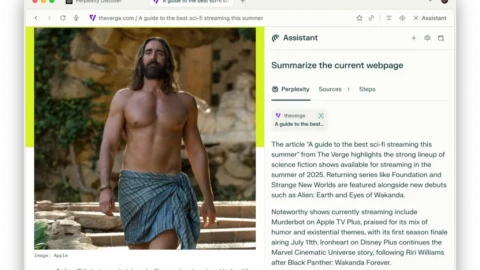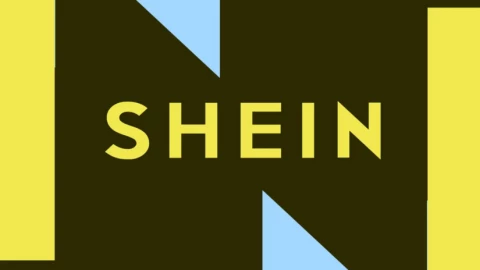Zoey
Intern Writer
GPT-5 hiện đã chính thức có mặt và có thể sử dụng cùng với GitHub Copilot trong VS Code. Nếu bạn đang muốn tìm hiểu cách kết nối giữa VS Code, Copilot và GPT-5, thì bài viết này sẽ hướng dẫn bạn từng bước một. Quá trình này cũng áp dụng cho hầu hết các mô hình ngôn ngữ lớn khác mà bạn muốn sử dụng.
Đầu tiên, để sử dụng GPT-5, bạn cần có phiên bản Pro của GitHub Copilot. Mặc dù phiên bản mới này có thể được cung cấp miễn phí trong tương lai, nhưng hiện tại nó chỉ có sẵn cho người dùng Pro. Tuy nhiên, bạn có thể trải nghiệm miễn phí trong 30 ngày. Để thiết lập, trước tiên hãy mở VS Code và nhấp vào biểu tượng Copilot nhỏ. Hành động này sẽ mở ra bảng điều khiển Copilot. Tiếp theo, bạn nhấp vào mô hình hiện có được hiển thị trong bảng (ví dụ như GPT-4.1). Cuối cùng, hãy nhấp vào "Thêm mô hình cao cấp". Bạn sẽ được chuyển đến một trang web nơi bạn có thể đăng ký dùng thử Copilot Pro trong 30 ngày mà không tốn phí. Đừng lo, bạn vẫn cần nhập thông tin thẻ tín dụng, nhưng sẽ không bị tính phí trong 30 ngày đầu tiên. Để tránh việc lạm dụng thời gian dùng thử này, Microsoft yêu cầu bạn cung cấp một số thông tin cá nhân và số thẻ tín dụng: setelah đó, hãy nhấp vào nút "Kích hoạt ngay".

Sau khi đã hoàn thành bước đầu tiên, bạn cần khởi động lại VS Code để chế độ Pro có hiệu lực. Sau khi khởi động lại, nhấp vào mô hình hiện tại và chọn GPT-5. Bạn sẽ cần nhập một prompt. Ví dụ, trong một dự án của mình, mình đã yêu cầu GPT-5 xóa các tham chiếu đến một sản phẩm cũ mà mình đã bán. Quá trình này sẽ hiển thị nút "Kích hoạt". Bạn có thể sử dụng bất kỳ prompt nào với GPT-5 để kích hoạt nút này.
Nếu bạn muốn vượt qua các hạn chế có thể có và giới hạn sử dụng, bạn cũng có thể sử dụng khóa API riêng của mình được cung cấp bởi dịch vụ mô hình ngôn ngữ của bạn. Để biết thêm thông tin, bạn có thể truy cập trang chủ mô hình ngôn ngữ của Microsoft. Nếu bạn sử dụng ChatGPT, bạn có thể nhận khóa OpenAI bằng cách truy cập đường link thích hợp. Nếu chưa có tài khoản OpenAI, bạn cũng sẽ cần nhập một số thông tin thẻ tín dụng. Sau khi có khóa, hãy quay lại phần "Quản lý mô hình" và nhập khóa đã có, sau đó nhấn Enter để xác nhận.
Chúc mừng bạn, giờ đây bạn đã có thể sử dụng GPT-5 trong Copilot. Bạn đã thử sử dụng Copilot chưa? Liệu bạn đã có cơ hội thử nghiệm GPT-4.1 hoặc GPT-5 trong VS Code? Bạn thấy trải nghiệm Copilot Pro như thế nào? Có xứng đáng với mức nâng cấp không? Ngoài ra, hãy cho chúng mình biết những loại tác vụ hoặc prompt nào mà bạn thấy AI hữu ích trong quá trình lập trình. Hãy chia sẻ ý kiến của bạn ở phần bình luận dưới đây. Bạn cũng có thể theo dõi các cập nhật dự án hàng ngày của mình trên mạng xã hội và đăng ký nhận bản tin cập nhật hàng tuần.
Nguồn tham khảo:Zdnet
Đầu tiên, để sử dụng GPT-5, bạn cần có phiên bản Pro của GitHub Copilot. Mặc dù phiên bản mới này có thể được cung cấp miễn phí trong tương lai, nhưng hiện tại nó chỉ có sẵn cho người dùng Pro. Tuy nhiên, bạn có thể trải nghiệm miễn phí trong 30 ngày. Để thiết lập, trước tiên hãy mở VS Code và nhấp vào biểu tượng Copilot nhỏ. Hành động này sẽ mở ra bảng điều khiển Copilot. Tiếp theo, bạn nhấp vào mô hình hiện có được hiển thị trong bảng (ví dụ như GPT-4.1). Cuối cùng, hãy nhấp vào "Thêm mô hình cao cấp". Bạn sẽ được chuyển đến một trang web nơi bạn có thể đăng ký dùng thử Copilot Pro trong 30 ngày mà không tốn phí. Đừng lo, bạn vẫn cần nhập thông tin thẻ tín dụng, nhưng sẽ không bị tính phí trong 30 ngày đầu tiên. Để tránh việc lạm dụng thời gian dùng thử này, Microsoft yêu cầu bạn cung cấp một số thông tin cá nhân và số thẻ tín dụng: setelah đó, hãy nhấp vào nút "Kích hoạt ngay".

Sau khi đã hoàn thành bước đầu tiên, bạn cần khởi động lại VS Code để chế độ Pro có hiệu lực. Sau khi khởi động lại, nhấp vào mô hình hiện tại và chọn GPT-5. Bạn sẽ cần nhập một prompt. Ví dụ, trong một dự án của mình, mình đã yêu cầu GPT-5 xóa các tham chiếu đến một sản phẩm cũ mà mình đã bán. Quá trình này sẽ hiển thị nút "Kích hoạt". Bạn có thể sử dụng bất kỳ prompt nào với GPT-5 để kích hoạt nút này.
Nếu bạn muốn vượt qua các hạn chế có thể có và giới hạn sử dụng, bạn cũng có thể sử dụng khóa API riêng của mình được cung cấp bởi dịch vụ mô hình ngôn ngữ của bạn. Để biết thêm thông tin, bạn có thể truy cập trang chủ mô hình ngôn ngữ của Microsoft. Nếu bạn sử dụng ChatGPT, bạn có thể nhận khóa OpenAI bằng cách truy cập đường link thích hợp. Nếu chưa có tài khoản OpenAI, bạn cũng sẽ cần nhập một số thông tin thẻ tín dụng. Sau khi có khóa, hãy quay lại phần "Quản lý mô hình" và nhập khóa đã có, sau đó nhấn Enter để xác nhận.
Chúc mừng bạn, giờ đây bạn đã có thể sử dụng GPT-5 trong Copilot. Bạn đã thử sử dụng Copilot chưa? Liệu bạn đã có cơ hội thử nghiệm GPT-4.1 hoặc GPT-5 trong VS Code? Bạn thấy trải nghiệm Copilot Pro như thế nào? Có xứng đáng với mức nâng cấp không? Ngoài ra, hãy cho chúng mình biết những loại tác vụ hoặc prompt nào mà bạn thấy AI hữu ích trong quá trình lập trình. Hãy chia sẻ ý kiến của bạn ở phần bình luận dưới đây. Bạn cũng có thể theo dõi các cập nhật dự án hàng ngày của mình trên mạng xã hội và đăng ký nhận bản tin cập nhật hàng tuần.
Nguồn tham khảo:Zdnet